Windows PCでDiablo Immortalが起動しない問題を修正する方法
公開: 2023-08-10Windows 10、11、8、7 で Diablo Immortal が起動しない問題を修正する方法に関する簡単で正確なチュートリアルです。詳細については、読み続けてください。
Blizzard Entertainment は、Overwatch シリーズ、Starcraft シリーズ、World of Warcraft シリーズ、Diablo シリーズなど、視覚的に素晴らしいビデオ ゲームを作成することで有名です。 これらのゲームは、Windows コンピューターだけでなくモバイル デバイスでも利用できます。 メーカーは最近、「Diablo Immortal」という名前のまったく新しい大規模マルチプレイヤー オンライン アクション ロールプレイング ゲーム (MMORPG) を Android、iOS、および PC プラットフォーム向けに発売しました。 このゲームは最近リリースされたばかりであるため、いくつかの問題が報告されており、そのほとんどは Diablo Immortal が PC で起動しないというものです。
この種の問題は PC ゲーム、特に市場に新しくリリースされたタイトルでは珍しいことではありません。 プログラムにバグや誤動作などの問題がある可能性や、多くの失敗が発生する可能性があります。 かなりの数の PC プレーヤーが、ゲームが開かない、または起動プロセスが失敗するという問題を経験しているようです。 したがって、問題の根本に迫り、全体的に対処することが常に望ましいのです。
Diablo Immortal が Windows PC で起動しない問題を修正するソリューション
Diablo Immortal が PC で起動しない問題を解決するには、これらの実証済みの提案を使用してください。 すべてをテストする必要がない場合もあります。 有効な解決策が見つかるまで、考えられる解決策を 1 つずつ検討する必要があります。 それでは、さっそく始めましょう!
解決策 1: コンピュータが最小要件を満たしていることを確認する
これはリソースをあまり消費しないゲームであるため、システム上で問題なく実行できるはずです。 ただし、お使いのコンピューターがゲームの最小システム要件を満たしているかどうかを確認することをお勧めします。 最小要件と推奨要件は以下のとおりです。
最小要件:
オペレーティング システム: Windows 7、Windows 8、Windows 10、Windows 11 (64 ビット)
CPU: AMD FX-8100 または Intel Core i3
RAM: 4GB
ビデオ カード: Intel HD Graphics 530、ATI Radeon HD 6850、または NVIDIA GeForce GTX 460
頂点シェーダー: 5.0
ピクセルシェーダー:5.0
推奨される要件:
オペレーティング システム: Windows 11、Windows 10 (64 ビット)
CPU: AMD Ryzen 5 または Intel Core i5
RAM: 8GB
ビデオカード: AMD Radeon RX 470 または NVIDIA GeForce GTX 770
頂点シェーダー: 5.0
ピクセルシェーダー:5.0
こちらもお読みください: PC で Valorant が起動しないエラー [修正済み]
解決策 2: ゲーム ファイルの整合性を確認する
新しいゲームで問題が発生するのはよくあることです。 作成者が毎晩新しいコンテンツをリリースしている場合でも、より洗練されたことを試みる前に、ゲーム ファイルをスキャンして修復する必要があります。 これにより、ゲームファイルが破損しているか、古いかどうかを判断できます。 Diablo ImmortalがPCで起動しない問題を修正する方法は次のとおりです。
- Battle.net ランチャーを実行し、ゲームのリストから Diablo Immortal を選択します。
- 設定を調整するには、[再生] ボタンの横にある歯車を選択します。 その後、「スキャンと修復」オプションを選択します。
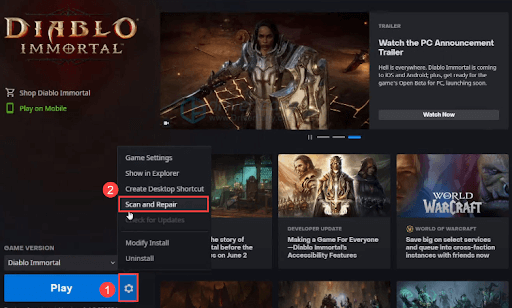
- 手順が完了するまでしっかりと押し続けてください。 終了したら、メニューから [プレイ] を選択し、ゲームが開始できるかどうかを確認します。
この解決策がうまくいかず、ディアブロ イモータルが PC で起動しない場合は、以下の解決策を参照してください。
解決策 3: 古いグラフィックス カード ドライバーを更新する
古いグラフィック ドライバーまたは機能不全のグラフィック ドライバーを実行している場合、新しくリリースされたゲームの起動に問題が発生する可能性があります。 したがって、Diablo Immortal が起動しない問題を解決するには、GPU ドライバーを絶対にアップグレードする必要があります。
グラフィックス ドライバーを手動で更新するには、製造元の Web サイトにアクセスし、適切なインストーラーの最新バージョンを入手して、ドライバーを段階的にインストールします。 ただし、手動で行う時間や忍耐力がない場合は、Bit Driver Updater を使用してドライバーを自動的に更新することもできます。 Bit Driver Updater を使用してドライバーを更新するには、次の手順に従ってください。

- 以下のボタンからBit Driver Updaterをダウンロードし、インストールしてください。
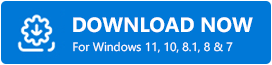
- Bit Driver Updater を起動し、メニューから [スキャン] オプションを選択します。 その後、Bit Driver Updater はコンピューターのスキャンを実行して、問題のあるドライバーを探します。
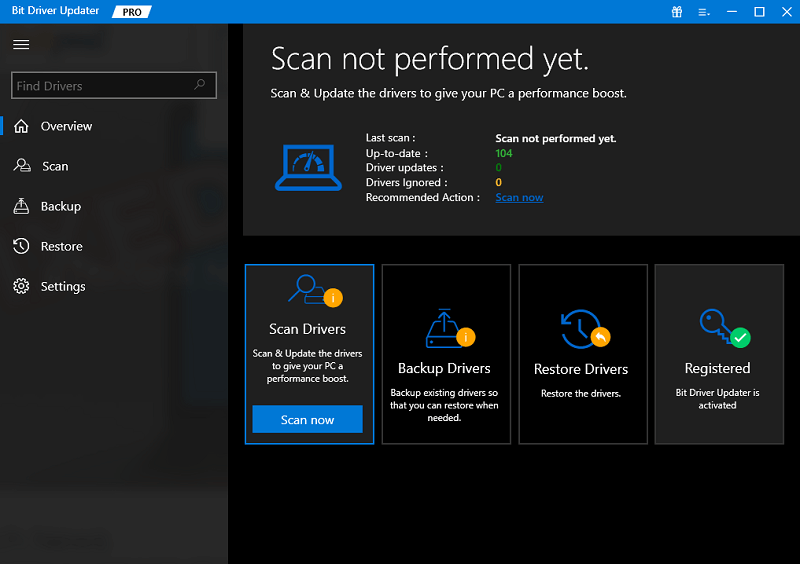
- [すべて更新] ボタンをクリックすると、不足している、または正しく機能していないすべてのドライバーの最新バージョンがシステムにすぐにダウンロードされてインストールされます。
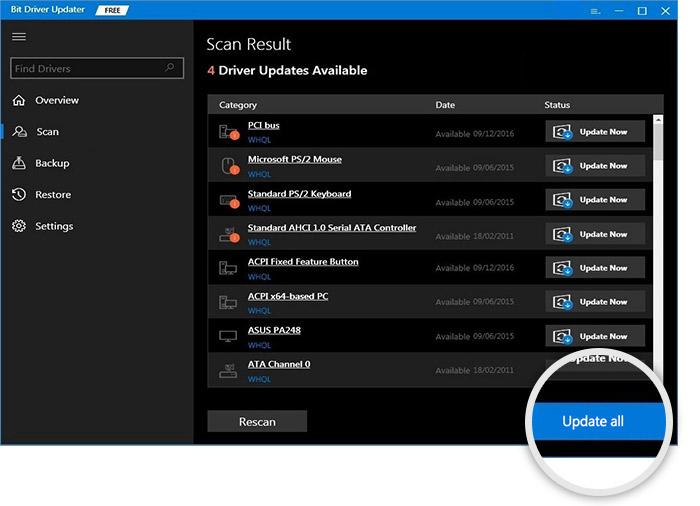
(この機能は Pro エディションでのみ利用可能です。 [すべて更新]ボタンをクリックすると、アップグレードを要求されます。Pro エディションの料金を支払いたくない場合でも、すべてのドライバーをダウンロードしてインストールできます。無料版を使用することで必要になりますが、そのためには各ドライバーを個別にダウンロードし、各ドライバーを手動でインストールする必要があります)。
こちらもお読みください: Epic Games Launcherが動作しない問題を修正する方法
解決策 4: クリーン ブートを実行する
別のソフトウェアとの衝突があると、プレイヤーから Diablo Immortal が起動しないとの報告がありました。 私たちは皆、さまざまな方法でパーソナル コンピュータを使用していることを考えると、これを確認する最も簡単な方法は、クリーン ブートを実行することです。 これにより、システムに必要な必須のサービスとアプリだけが含まれる Windows が起動します。 Windows 10、11 で Diablo Immortal が起動しない問題を修正するには、以下の手順に従ってください。
- [ファイル名を指定して実行] ボックスを開くには、キーボードで Win + R を同時に押します。 これにより、「実行」ボックスが表示されます。 次に、[ファイル名を指定して実行] ボックスに「msconfig」と入力し、[OK] ボタンをクリックします。
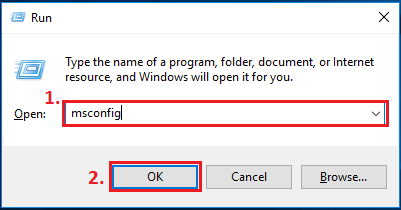
- 表示された新しいウィンドウで、[サービス] タブに移動し、[ Microsoft サービスをすべて非表示にする] の横にあるチェックボックスを選択します。
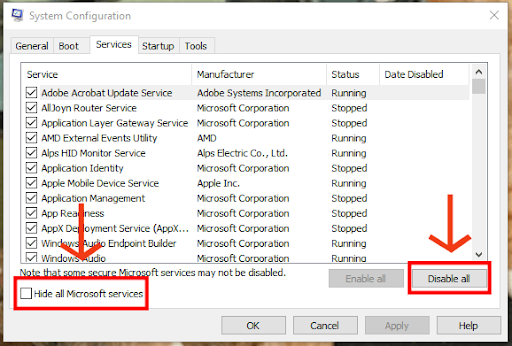
- Realtek、AMD、Logitech、NVIDIA、Intel などのハードウェアのメーカーに関連するサービスを除くすべてのサービスを非アクティブ化します。 その後、メニューから [OK] を選択して変更をコミットします。
- キーボードの Ctrl、Shift、+ Esc キーを同時に押すと、タスク マネージャーを起動できます。 開いたら、「スタートアップ」タブに進みます。
- 干渉の原因となっている可能性があるアプリケーションを 1 つずつ選択し、各アプリケーションの横にある [無効にする] ボタンをクリックします。
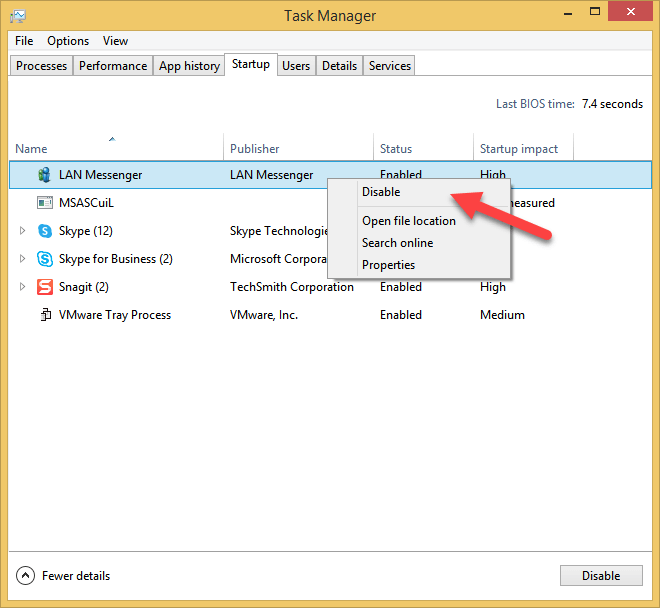
- PCを再起動します
コンピュータを再起動すると、絶対に必要なアプリケーションとサービスだけがアクティブになります。 現時点では、Diablo Immortal を自由に開いて、ゲームがクラッシュし続けるかどうかを観察することができます。
Windows 10、11 で Diablo Immortal が起動しない問題が引き続き発生する場合は、以下で説明する他の解決策に進んでください。
解決策 5: Diablo Immortal を再インストールする
前述の解決策はいずれも、Windows 10/11 で Diablo Immortal が起動しない問題を解決できませんでしたか? 心配しないでください。これが役に立つかもしれません。 ゲームの再インストールは、この問題に遭遇した多くの人によって提案されている回避策です。 Diablo Immortal は Call of Duty: Warzone よりもはるかに管理しやすいため、試してみてどうなるか見てみるとよいでしょう。 この間に、コンピュータに Battle.net クライアントを新規インストールすることもできます。 これは問題の解決に必ず役立ちます。
こちらもお読みください: Windows 10、11でのNvidiaドライバーのクラッシュ問題を修正する方法
Windows PCでDiablo Immortalが起動しない問題を修正する方法: 説明
それだけです! PC で Diablo Immortal が起動しない問題を修正する方法に関するステップバイステップ ガイドが、問題の解決に役立つことを願っています。 ご質問やさらなる提案をお気軽に以下のコメントセクションに書き込んでください。
さらに、テクノロジー関連の情報をさらに知りたい場合は、ニュースレターを購読し、ソーシャル メディア (Facebook、Instagram、Twitter、Pinterest) でフォローしてください。
